
Is gléas ilfheidhmeach é Kyocera FS-1028MFPP, faoi seach, is féidir leis dul i ngleic le tascanna cineálacha éagsúla, lena n-áirítear doiciméid phriontála agus scanála. Chun obair a dhéanamh i gceart na roghanna seo go léir, ní mór an t-úsáideoir tar éis an trealamh a nascadh leis an ríomhaire a chur leis an gcóras oibriúcháin tiománaithe oiriúnacha. Is é seo an tasc simplí is féidir a dhéanamh trí mhodhanna éagsúla. Tá sé mar gheall orthu gur mian linn a insint in ábhar an lae inniu.
Suiteáil tiománaithe do MFP Kyocera FS-1028MFP
Síneann an gléas ilfheidhmeach Kyocera FS-1028MFFPMFPMFP, mar gach táirge eile dá samhail, le pacáiste réamhbhuaint. Ní hamháin go bhfuil lámhleabhar teagaisc ann, ach freisin tiomáint tiomána le tiománaithe. Is féidir é a úsáid mar an chéad mhodh chun tiománaithe a fháil, ach isteach sa tiomáint agus an tsuiteáil a reáchtáil. Luaigh muid díreach an rogha seo agus lig dúinn é a chónaí go mion, ós rud é go gcaillfidh iompróirí den sórt sin a n-ábharthacht, agus go ndéileálfaidh fiú úsáideoir an-nua leis an tasc seo.Modh 1: suíomh oifigiúil Kyocera
Ba mhaith liom tús a chur le láithreán gréasáin oifigiúil an fhorbróra gléas, ós rud é go bhfuil rannóg tacaíochta ar leith ann trína bhfuil sé níos éasca agus éifeachtach na comhaid riachtanacha a fháil. Ón úsáideoir is gá duit a dhéanamh gníomhartha den sórt sin a dhéanamh:
Téigh go dtí an suíomh oifigiúil Kyocera
- Bain úsáid as an nasc chun dul go dtí príomhleathanach an tsuímh. Ann, roghnaigh rannóg "Seirbhís / Tacaíochta".
- Ar an cluaisín a osclaíonn, tabhair aird ar an liosta ar chlé. Tá suim agat sa teaghrán den "ionad tacaíochta". Cliceáil air chun dul go dtí an leathanach comhfhreagrach.
- Oscail an liosta "Catagóir Táirge" agus roghnaigh Priontáil.
- Ansin téigh go dtí an liosta "Gléas" agus faigh an Kyocera FS-1028MFP.
- Ansin cuir isteach an córas oibriúcháin ionas nach mbeidh ach tiománaithe comhoiriúnacha le feiceáil ar an leathanach.
- Cuir tús le íoslódáil pacáiste tiománaí iomlán trí chliceáil ar an nasc atá suite sa tábla.
- Deimhnigh téarmaí an chomhaontaithe ceadúnais chun an chartlann a luchtú.
- Bí ag súil le híoslódáil an eolaire a chríochnú agus é a oscailt trí aon chartiver áisiúil.
- Ann, roghnaigh an comhad "Setup.exe" agus cliceáil air faoi dhó leis an gcnaipe luiche ar chlé.
- Tosóidh an fhuinneog suiteálaí. Lean na treoracha simplí chun dul i ngleic leis an bpróiseas chun tiománaithe a chur leis an gcóras.
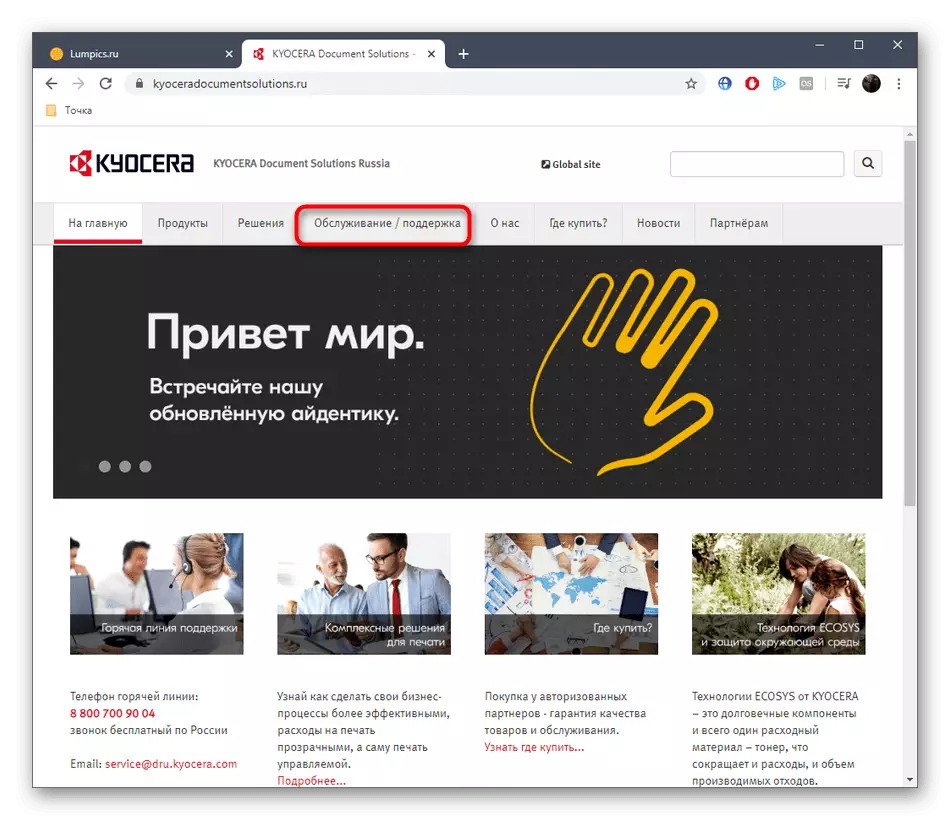
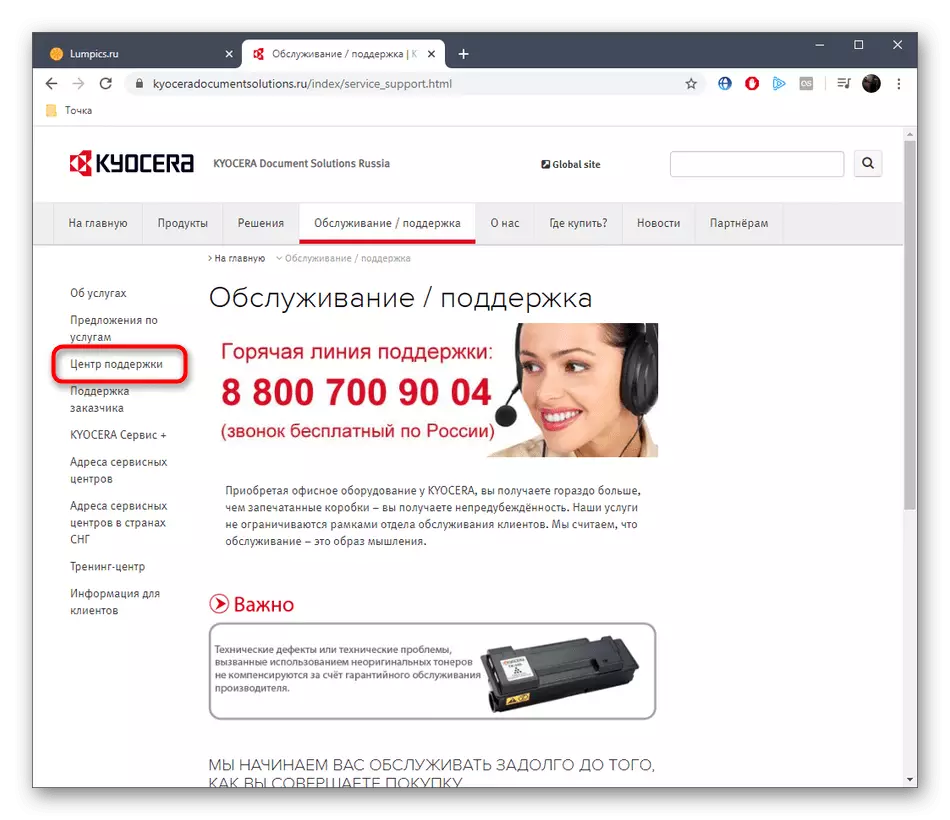
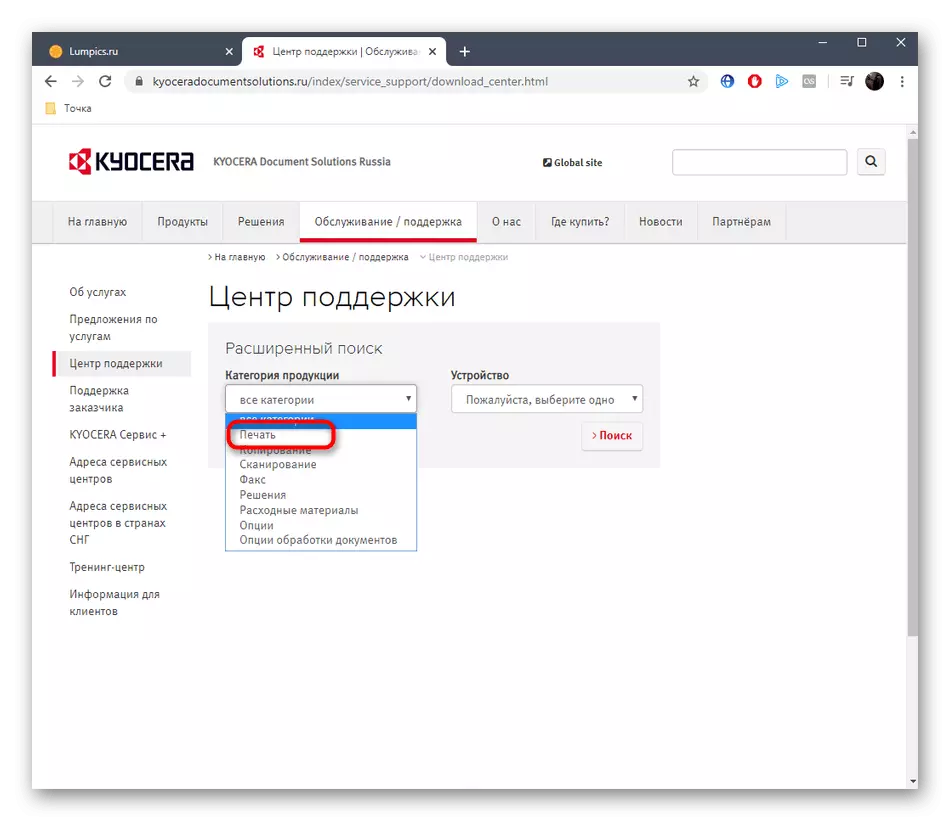
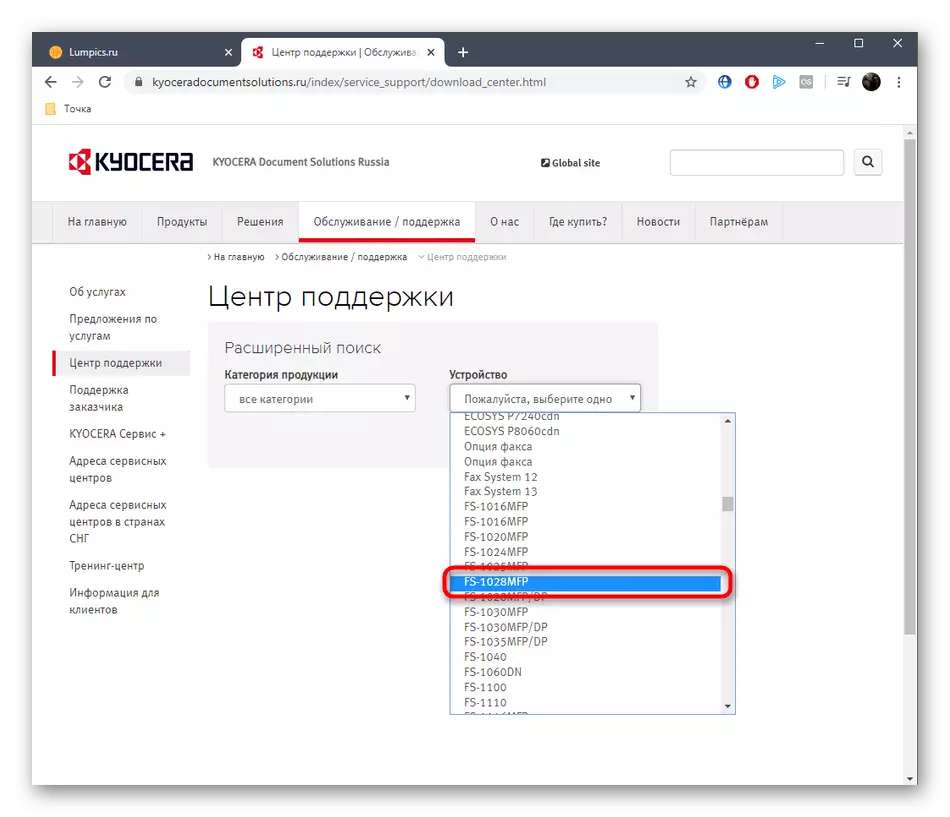
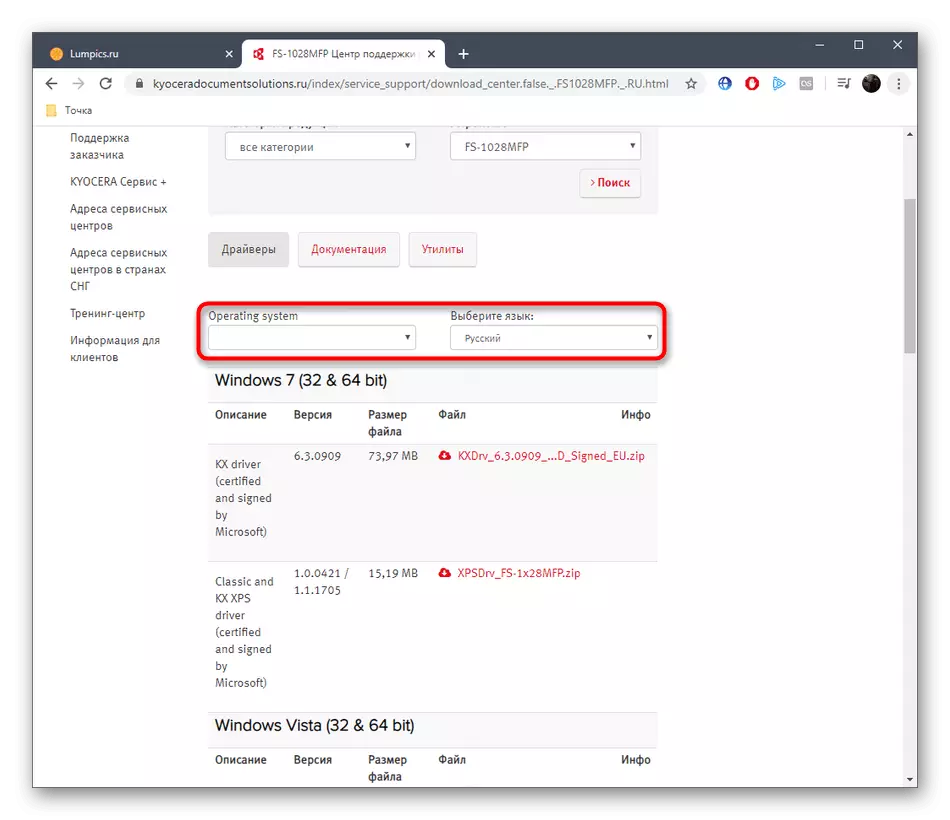
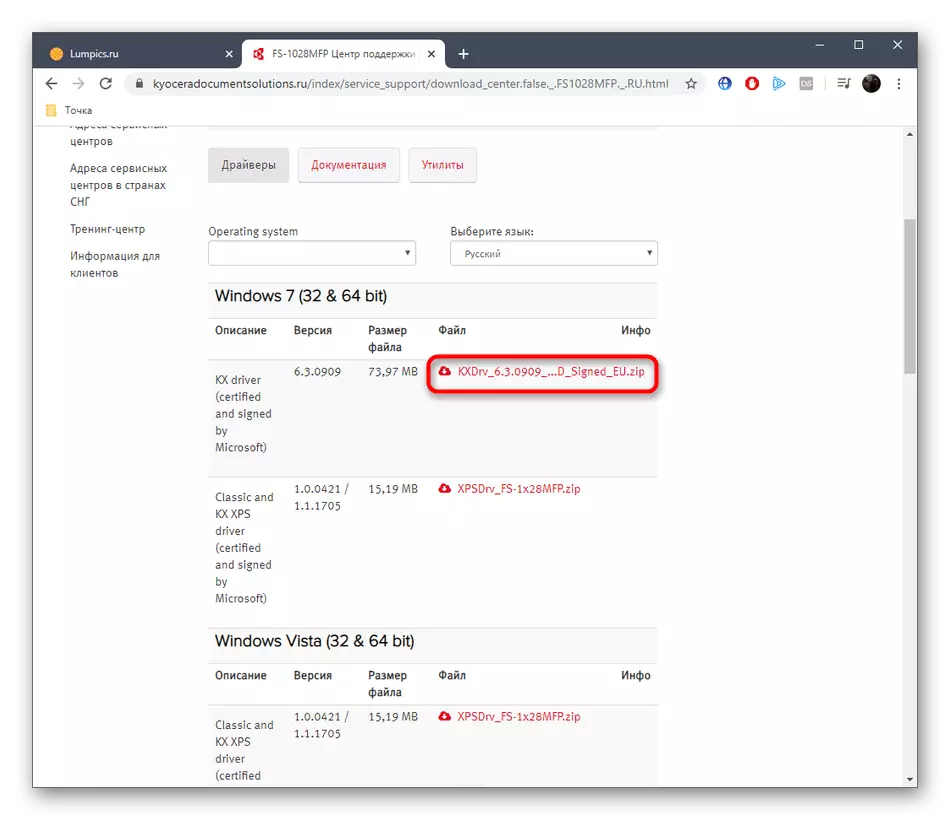

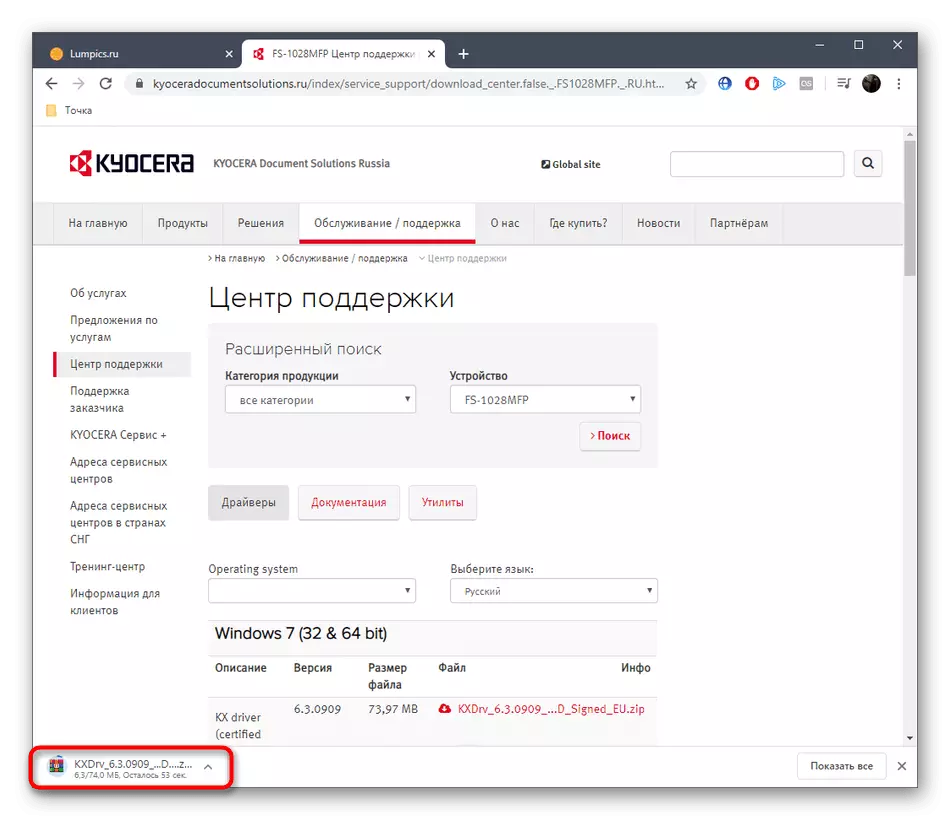
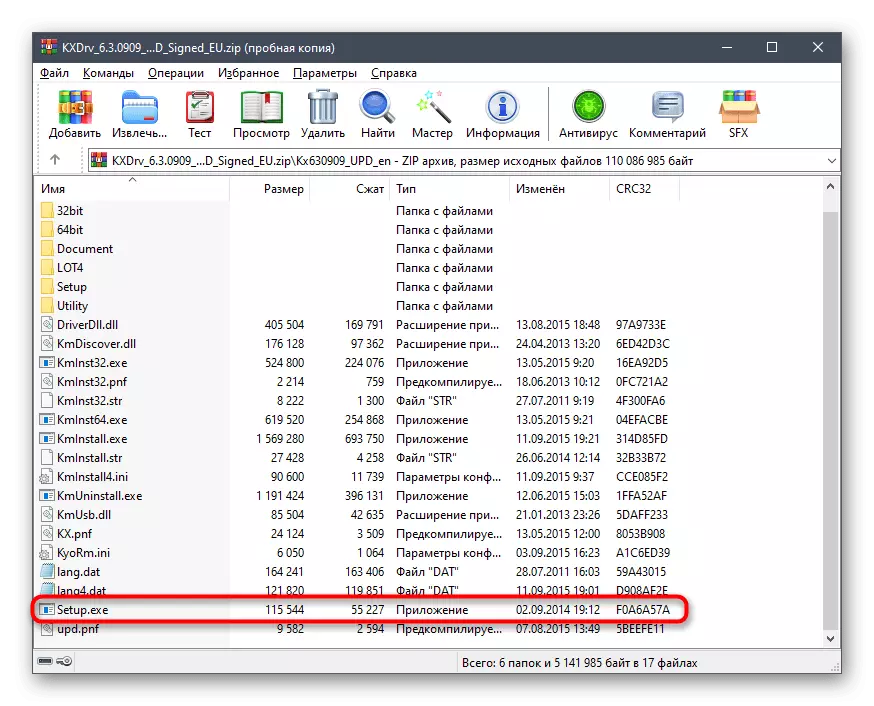
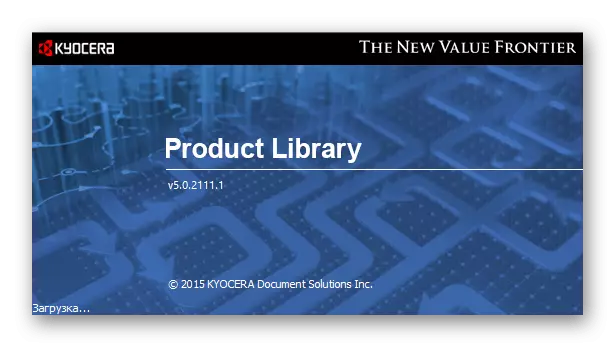
Ar seo, meastar go bhfuil an suiteáil tiománaí críochnaithe go rathúil. Anois is féidir leat dul go dtí an idirghníomhaíocht le MFP, doiciméad a sheoladh chun priontáil nó scanadh. Mura bhfuil an rogha seo oiriúnach duitse, téigh ar aghaidh chuig staidéar na nithe seo a leanas.
Modh 2: Cláir bhogearraí ó fhorbróirí tríú páirtí
Mar is eol duit, anois cruthaíonn go leor forbróirí tríú páirtí cláir speisialta atá deartha chun cur i bhfeidhm gníomhartha áirithe a shimpliú ar an ríomhaire. Tá liosta na n-iarratas sin agus uirlisí le haghaidh suiteáil uathoibríoch tiománaithe. Oibríonn gach ceann acu i thart ar an bprionsabal céanna, chomh maith le dea-ghléas imeallach beagnach beagnach a shainiú i gceart, lena n-áirítear an MFP atá faoi bhreithniú. Leis an bprionsabal a bhaineann le feidhmiú na mbogearraí sin, cuirimid ar fáil duit féin a chur ar an eolas i lámhleabhar ar leith ar ár láithreán gréasáin, atá bunaithe ar réiteach tiománaí.
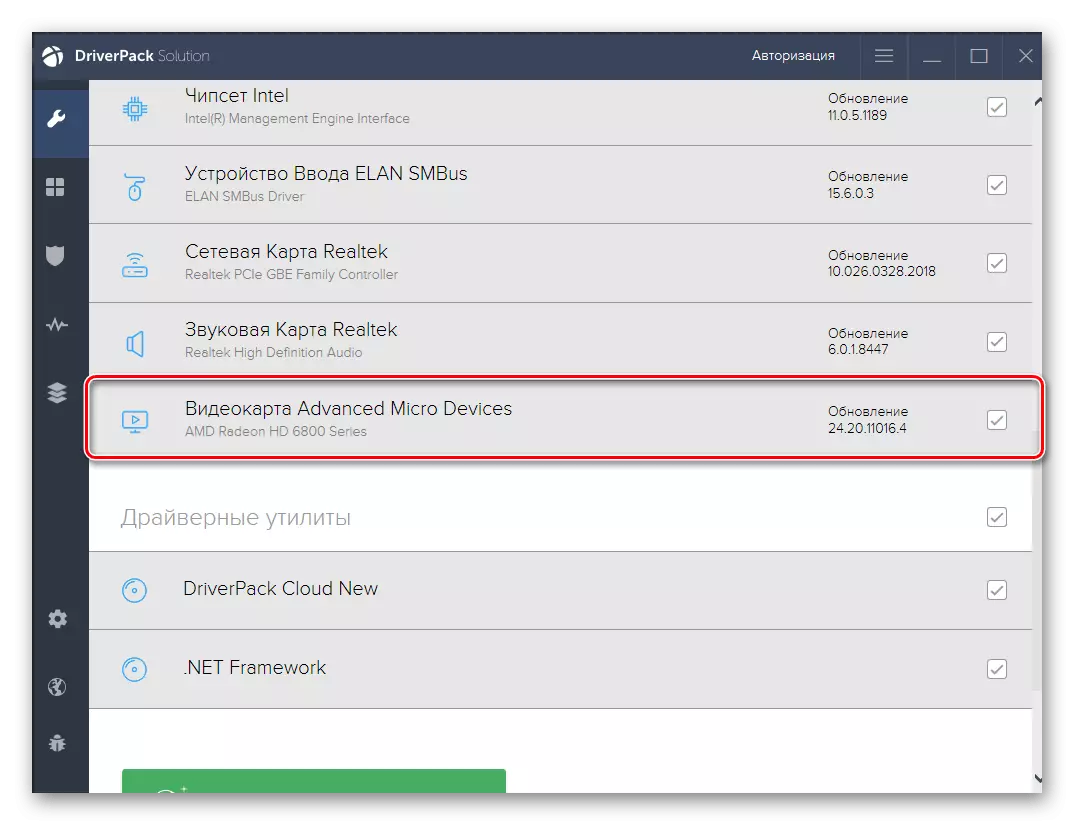
Léigh níos mó: Suiteáil tiománaithe trí réiteach tiománaí
Is féidir leat an clár thuasluaite a úsáid chun tiománaithe a aimsiú agus a íoslódáil do Kyocera FS-1028MFPP. Mura dtaitníonn sé leat nó ar chúis éigin níor tháinig sé suas, is fiú smaoineamh ar na réitigh chéanna eile trí athbhreithniú a dhéanamh ar bhogearraí den sórt sin ar ár láithreán gréasáin trí chliceáil ar an nasc atá suite thíos.
Léigh níos mó: na cláir is fearr chun tiománaithe a shuiteáil
Modh 3: Crua-earraí ID MFP
Is aitheantóir uathúil é ID Crua-earraí d'aon fheiste a nascann le ríomhaire, cibé an bhfuil sé ionchorpraithe i gcomhpháirt nó i dtrealamh forimeallach. Dá réir sin, tá a leithéid de chód ag Kyocera FS-1028MFP freisin gur féidir linn a úsáid chun tiománaí comhoiriúnach a chuardach. Shainmhíníomar an t-aitheantóir seo roimh ré agus chuir muid isteach níos mó é.
Usblint \ kyocerafs-1028mfp5fdd
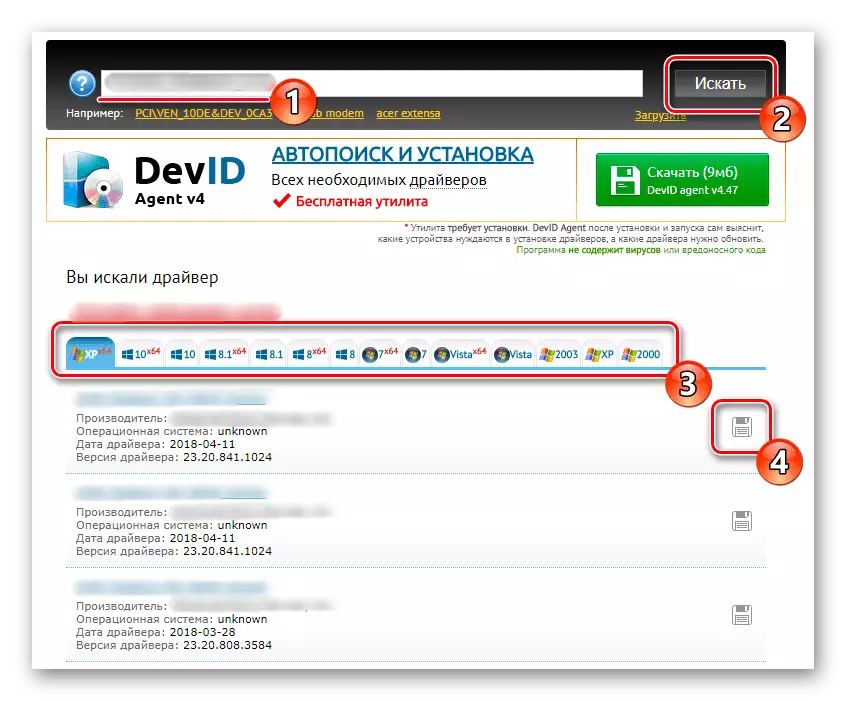
Anois ní mór duit ach an cheist a bhaineann le tiománaithe a fháil ar an mbealach seo. Cuideoidh sé seo le suíomhanna speisialta a bhíonn ag gabháil do dháileadh tiománaithe. Nocht ár n-údar eile in alt ar leith ar an suíomh seo an topaic seo go mion, ag cur síos ar na hacmhainní gréasáin is coitianta den chineál seo.
Léigh níos mó: Conas tiománaí a aimsiú trí id
Modh 4: Lámhleabhar ag cur MFP i bhfuinneoga
Beidh an bealach deireanach ar ár n-alt an lae inniu a bheidh dírithe ar an uirlis caighdeán Windows. Is é an buntáiste a bhaineann leis an gcuid eile ná nach gcaithfidh tú suíomhanna breise a úsáid nó bogearraí íoslódála a úsáid. Mar sin féin, is fiú a thuiscint go n-ardóidh an uirlis seo an tiománaí a ligeann duit ach doiciméid a scanadh nó a sheoladh chuig cló. Más mian leat bogearraí cúnta brandáilte a fháil leis an GUI, caithfidh tú tiománaí na dtiománaithe a íoslódáil ón suíomh oifigiúil, mar a thaispeántar sa mhodh 1.
- Oscail "Tosaigh" agus téigh go dtí "Paraiméadair". Tá suim agat sa rannóg "feistí"
- Ina theannta sin, téigh go dtí an "clódóirí agus scanóirí" an chatagóir tríd an bpainéal ar thaobh na láimhe clé.
- Cliceáil ar an gcnaipe "Cuir Printéir nó Scanóir" ansin.
- Tar éis cúpla soicind de scanadh, beidh an inscríbhinn "an printéir riachtanach ar iarraidh ar an liosta" le feiceáil.
- Cliceáil ar an inscríbhinn seo, agus tiocfaidh tú isteach i bhfuinneog suiteála láimhe an phrintéara. Roghnaigh an cineál suiteála deiridh agus téigh níos faide.
- Bain úsáid as an gcalafort reatha nó cruthaigh ceann nua más gá.
- Sa liosta caighdeánach de na feistí atá ar taispeáint sa tábla, tá Kyocera FS-1028MFP ar iarraidh, mar sin cliceáil ar an gcnaipe Windows Update Ionad agus fan ar an scanadh.
- Sonraigh an tsamhail chuí tiománaí agus téigh níos faide. Mar a fheiceann tú ar an screenshot thíos, tugtar dhá leagan den tiománaí. Roghnaigh aon cheann, toisc nach bhfuil a ndifríocht ach amháin san fhoinse íoslódála.
- Cuir isteach ainm an phrintéara a thaispeánfar é sa OS agus sa timpeallacht líonra, nó fágfaidh sé an paraiméadar réamhshocraithe seo.
- Níl ann ach fanacht leis an tsuiteáil.

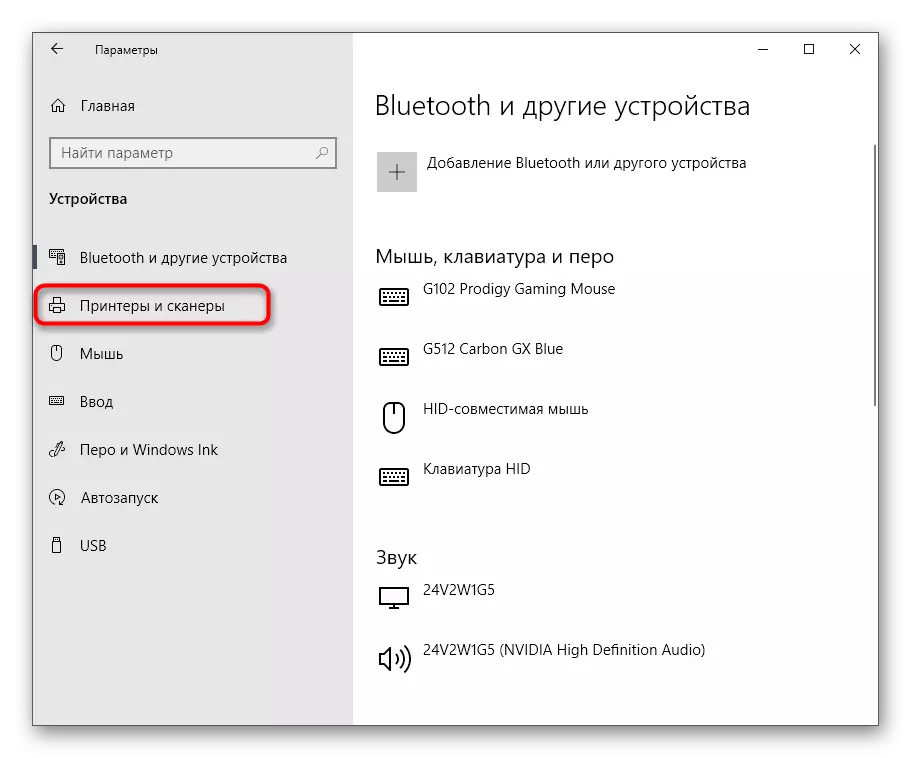

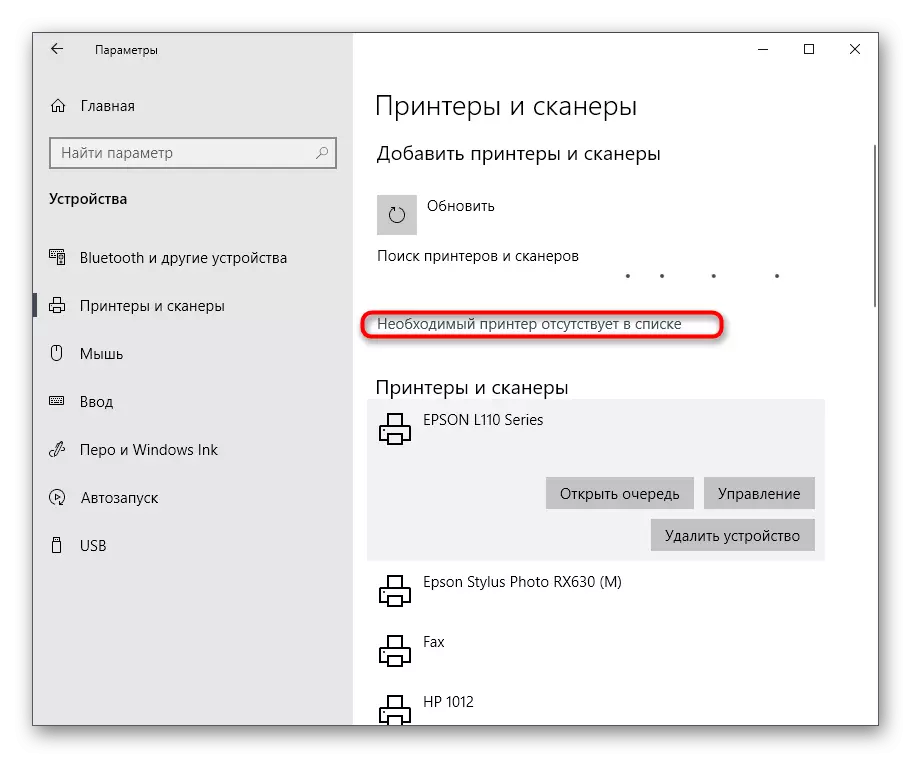
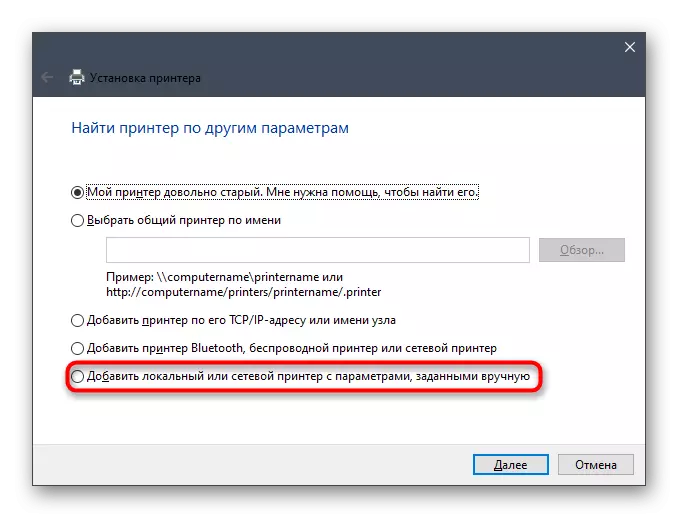



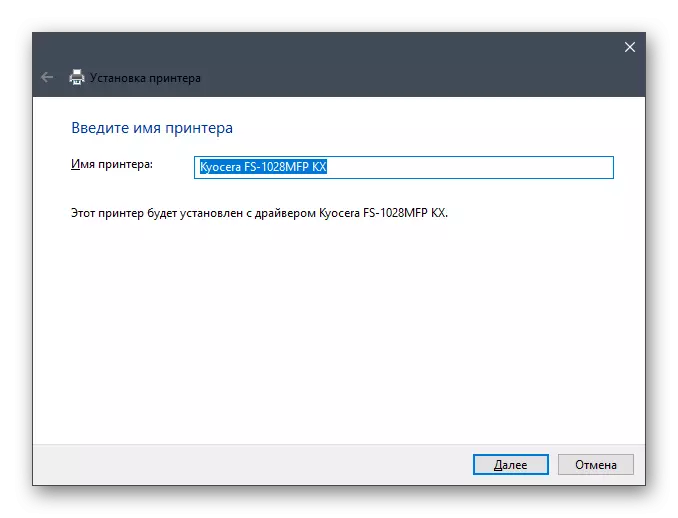
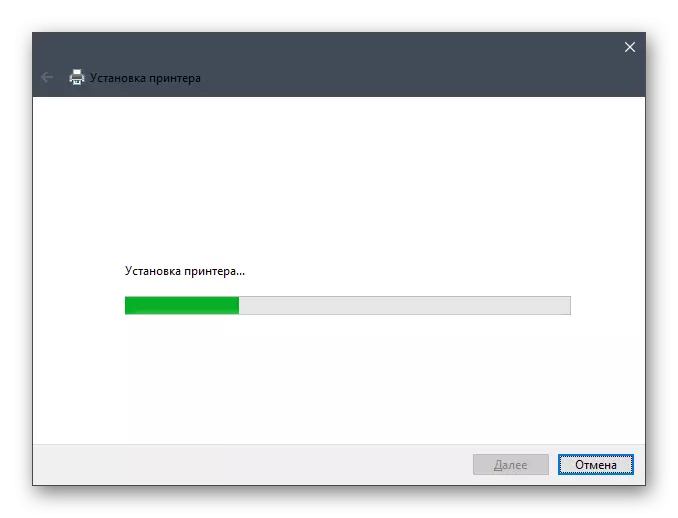
Ina dhiaidh sin, beidh dhá fhuinneog bhreise eile le feiceáil. Is féidir leat printéir a roinnt agus cló tástála a reáchtáil más gá. Ansin téigh go dtí idirghníomhaíocht iomlán le gléas ilfheidhmeach.
Is féidir gach ceann de na modhanna thuas a dhéanamh go litriúil i gceann cúpla nóiméad, agus glacfar leis na treoracha a thuairiscítear. Ní fhágfar é ach amháin chun an modh is oiriúnaí a roghnú sa chás reatha, agus tar éis a shuiteáil, dul ag obair le Kyocera FS-1028MFP.
